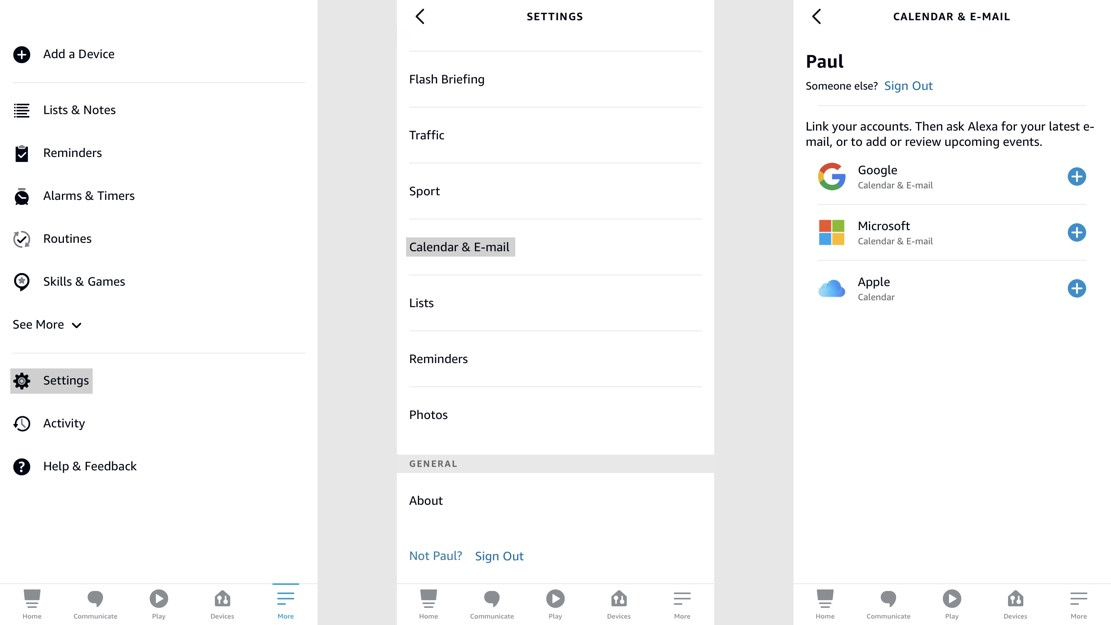Kalenterin linkittäminen ja käyttö Alexan kanssa
Alexa on loistava henkilökohtainen järjestäjä ja avustaja, mutta jotta voit todella hallita päivääsi, sinun on lisättävä kalenterisi. Alexa toimii Googlen, Applen ja Microsoftin (Outlook/Hotmail) kalenterien kanssa, joten yhteensopivuuden ei pitäisi olla ongelma.
Voit vain kysyä Alexalta ja kysyä, miltä päiväsi tai viikkosi näyttää tai mitä tapaamisia sinulla on jäljellä ennen kuin voit mennä kotiin ja ottaa kauan ansaitut päiväunet.
Päästäksesi tähän pisteeseen sinun on kuitenkin määritettävä kalenterisi Amazon Alexa -tilisi avulla.
Kuinka asennat sen ja mikä tärkeintä, mihin kalenterijärjestelmiin voit muodostaa yhteyden?
Käydään sen läpi.
Kuinka lisätä kalenteri Alexaan
Ennen kuin mitään muuta, sinun on avattava Alexa-sovellus yhdistääksesi kalenterisi.
1 Napauta Lisää.
2 Napauta Asetukset.
3 Vieritä alas kohtaan Kalenteri ja sähköposti
. 4 Valitse kalenteripalvelu.
Sinulla on kolme vaihtoehtoa: Google, Microsoft ja Apple.
Jokaisella tilillä on erilaiset sisäänkirjautumisvaatimukset. Jos sinulla on esimerkiksi Apple-tili, jossa on kaksivaiheinen todennus, sinun on luotava sovelluskohtainen salasana Alexan käytettäväksi.
Kun teet sen, kaikki kyseisen palvelun kalenterisi synkronoidaan. Jos haluat jättää joitakin kalentereita pois, toimi seuraavasti:
1 Palaa asetusten Kalenteri ja sähköposti -osioon.
2 Napsauta kalenteripalveluasi.
3 Poista valinta siitä, mitä et halua nähdä.
Tässä nyt Alexan kanssa. Sinun on valittava yksi kalenteri, johon Alexa lisää tapahtumia. Valitettavasti et voi saada sitä lisäämään asioita eri kalentereihin. Näin voit valita yhden erityisen kalenterin.
1 Palaa asetusten Kalenteri ja sähköposti -osioon.
2 Katso kohta, jossa lukee "Alexa lisää uusia tapahtumia tähän kalenteriin…"
3 Valitse kalenteri, johon haluat Alexan lisäävän tapahtumia.
Boom, olet valmis. Alexa voi nyt lukea sinulle kalenteritapaamiset ja luoda sinulle uusia tapahtumia valitsemassasi kalenterissa.
Valitettavasti et voi määrittää useita profiileja, joista jokaisella on oma kalenteri. Joten jos sinulla on perhe tai puoliso, kannattaa ehkä luoda jaettu kalenteri ja käyttää sitä "luomiskalenterina".
Voit myös kutsua ihmisiä kalenteritapahtumiin, mutta sinun on varmistettava, että olet yhteystiedoissasi ja että sinulla on kyseiseen henkilöön liitetty sähköpostiosoite.
Jos et, Alexa lisää kyseisen henkilön nimen tapahtumatietoihisi, mutta sinun on kutsuttava hänet ilman Alexan apua.
Kun puhutaan muiden ihmisten kutsumisesta tapahtumiisi… jos kyseinen henkilö on jakanut omat kalenteritietonsa Alexan kanssa, Alexa tarkistaa ja tarkistaa, ovatko he käytettävissä. Jos he eivät ole, se suosittelee parempaa aikaa teille molemmille. Samoin, jos siirrät kokouksen ajankohtaan, jolloin voit tehdä kaksinkertaisen varauksen, Alexa ilmoittaa sinulle.
Ota käyttöön Alexa-kalenterin ilmoitukset
Voit myös pyytää Alexaa lukemaan kalenteritapahtumat ja alkamisajat. Voit määrittää tämän toimimalla seuraavasti:
1 Siirry asetusten Kalenteri ja sähköposti -osioon.
2 Napauta tiliä, josta haluat saada ilmoituksia.
3 Napauta Kalenterin ilmoitukset -kytkintä päälle.
Alexan kalenterin komennot
Nyt kun kaikki on määritetty Alexan kanssa, miten käytät sitä kalenterin ajoittamiseen? Nämä ovat monia tapoja.
Tapahtumien hallinta
"Alexa, lisää tapahtuma kalenteriini. (Alexa opastaa sinut tapahtuman luomisessa)."
"Alexa, lisää [tapahtuma] kalenteriini [päivälle] klo [aika]."
"Alexa, poista [aika]-tapahtumani."
"Alexa, peruuta 2024-tapahtumani."
"Alexa, poista [tapahtuma] kalenteristani."
"Alexa, siirrä [tapahtumani nimi] paikkaan [aika tai päivämäärä]."
"Alexa, ajoita [aika tai päivämäärä] tapahtumani uudelleen [uusi aika tai päivämäärä]."
"Alexa, ajoita [tapahtuman nimi] [henkilön nimi] kanssa."
"Alexa, luo kokous nimeltä [tapahtuman nimi] [henkilön nimi] kanssa."
"Alexa, kutsu [henkilön nimi] [tapahtuman nimi]."
Tapahtumien tarkistaminen
"Alexa, milloin on seuraava tapahtumani?"
"Alexa, mitä kalenterissani on?"
"Alexa, näytä minulle kalenterini."
"Alexa, mitä kalenterissani on huomenna [aika]?"
"Alexa, mitä kalenterissani on [päivänä]?"
"Alexa, miltä kalenterini näyttää tänään?"
Lisää Amazon Alexa -ohjeita
- Kuinka poistaa äänidatasi Alexasta
- Kuinka ohjata Sonosia Alexan avulla
- Kuinka toistaa podcasteja Alexan kanssa Amazon Echolla
- Kuinka ohjata Amazon Fire TV:tä Echo-kaiuttimella
- Kuinka käyttää Amazon Echoa Alexan kanssa täydellisenä herätyskellona
- Kuinka määrittää ja käyttää Alexa-rutiineja älykkäämmän kodin luomiseksi
- Kuinka katsella turvakameramateriaalia Amazon Echo -laitteillasi
- Kuinka määrittää ja käyttää Alexa Drop In- ja soittamista Amazon Echolla
- Alexa- ja Spotify-opas: Kuinka yhdistää ja käyttää Amazon Echon kanssa